Estamos en un tiempo tecnológico en el cual, por nuestra seguridad, casi todo requiere de una contraseña. Estas protegen nuestros aparatos y de esta realidad no se escapa la Internet. Todas nuestras cuentas en redes sociales, cuentas de banco electrónicas, correos, etc. cuentan con una contraseña. Pero lo que muchas veces nos afecta, es que escribimos contraseñas las cuales con el tiempo, si no la guardamos o anotamos en algún lado, simplemente las olvidamos. Para ello, Google Chrome tiene la función de guardar todas las contraseñas que alguna vez escribimos dentro del navegador. Gracias a ello, podemos recordarlas nuevamente. Por ello en este artículo te mostraremos cómo mostrar las contraseñas en Google Chrome.
Esta función de guardar las contraseñas, va ligada al usuario que nosotros ingresamos en Google Chrome al momento en que iniciamos sesión. Cuando vamos a una página donde debemos llenar ciertos datos personales, google activa el sistema de autocompletación. Con éste los datos se llenan automáticamente una vez hayas colocado el nombre o el inicio de cierta información importante que ya previamente había sido guardada por Google Chrome. Entonces si se te olvida una contraseña, puedes volver a verla. Los pasos que debes seguir son sumamente sencillos y en este artículo te vamos a ayudar a hacerlos sin complicaciones.
Como administrar las cuentas en Google Chrome
Lo primero que debes hacer es abrir el navegador Google Chrome. Al abrir la ventana, vas a dirigirte al menú de Configuración, como lo ves en la Imagen #1.
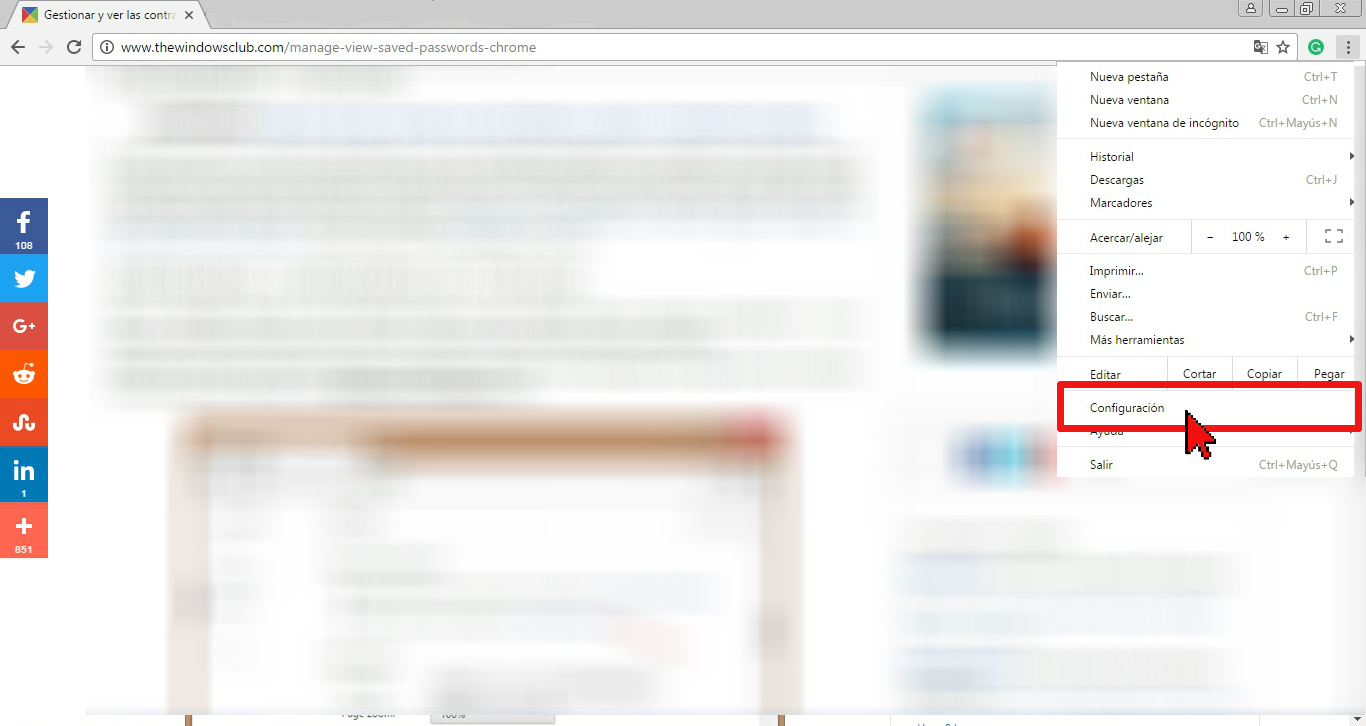
Otra manera de hacerlo, es escribir el comando chrome://settings directamente en la barra de direcciones como aparece en la Imagen #2.
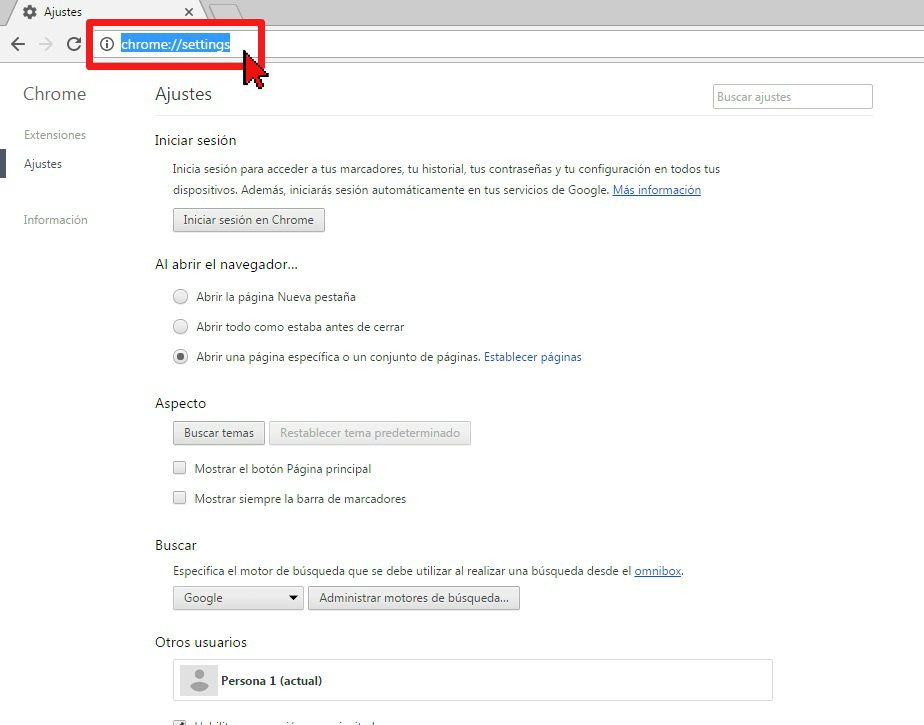
Vas a desplazarte hacia la parte de abajo y vas a pulsar con el ratón donde dice Mostrar configuración avanzada . Justo como puedes observar en la Imagen #3.
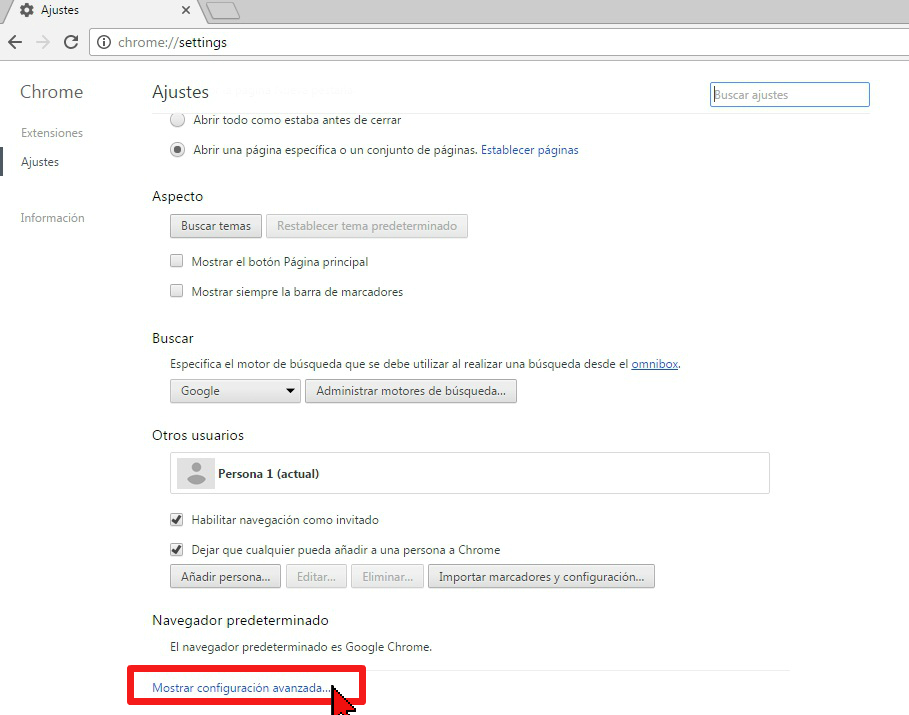
Seguidamente, vas a bajar y vas a hacer clic donde dice Contraseñas y formularios. Puedes ver esa opción en la Imagen #4.
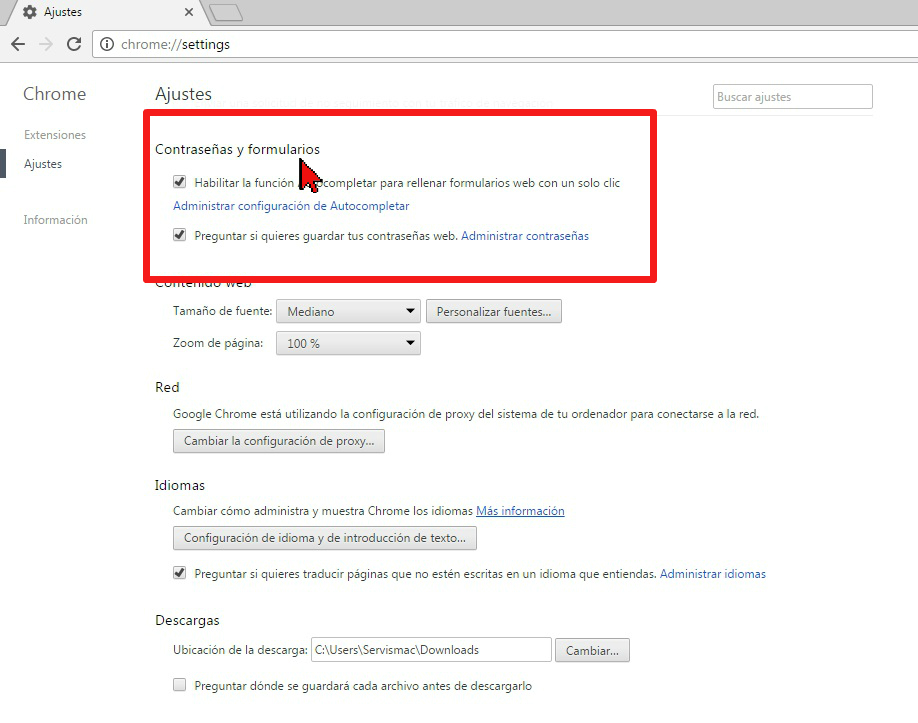
Después, vas a hacer clic donde dice Administrar contraseñas. Esto se muestra en la Imagen #5.
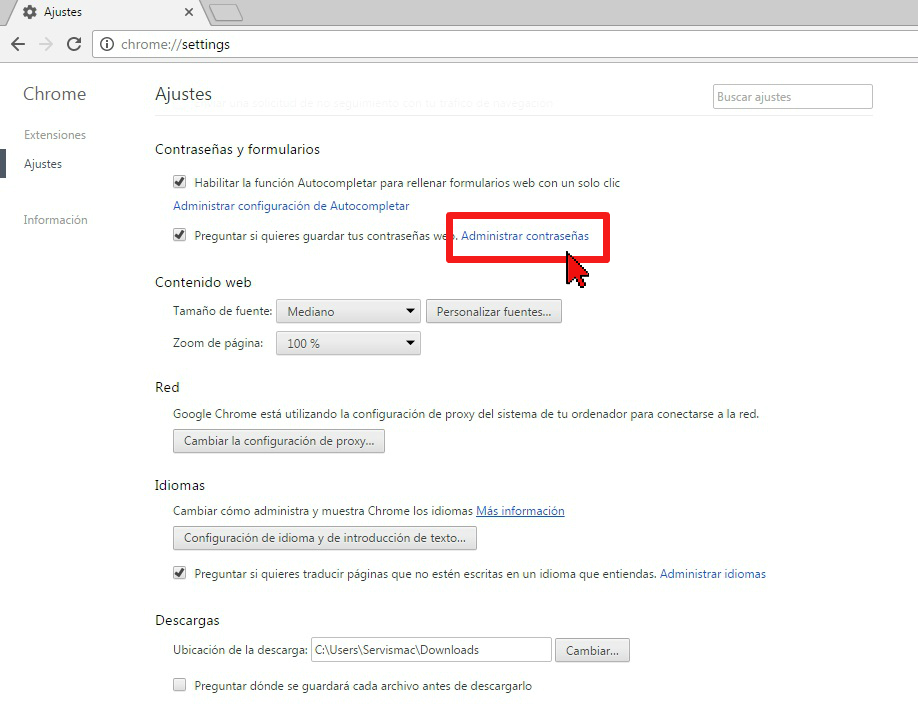
Rápidamente te va a aparecer una lista de todas las contraseñas que tienes guardadas en tu computadora. Entonces le vas a dar clic al botoncito que dice Mostrar. Así puedes observarlo en la Imagen #6.
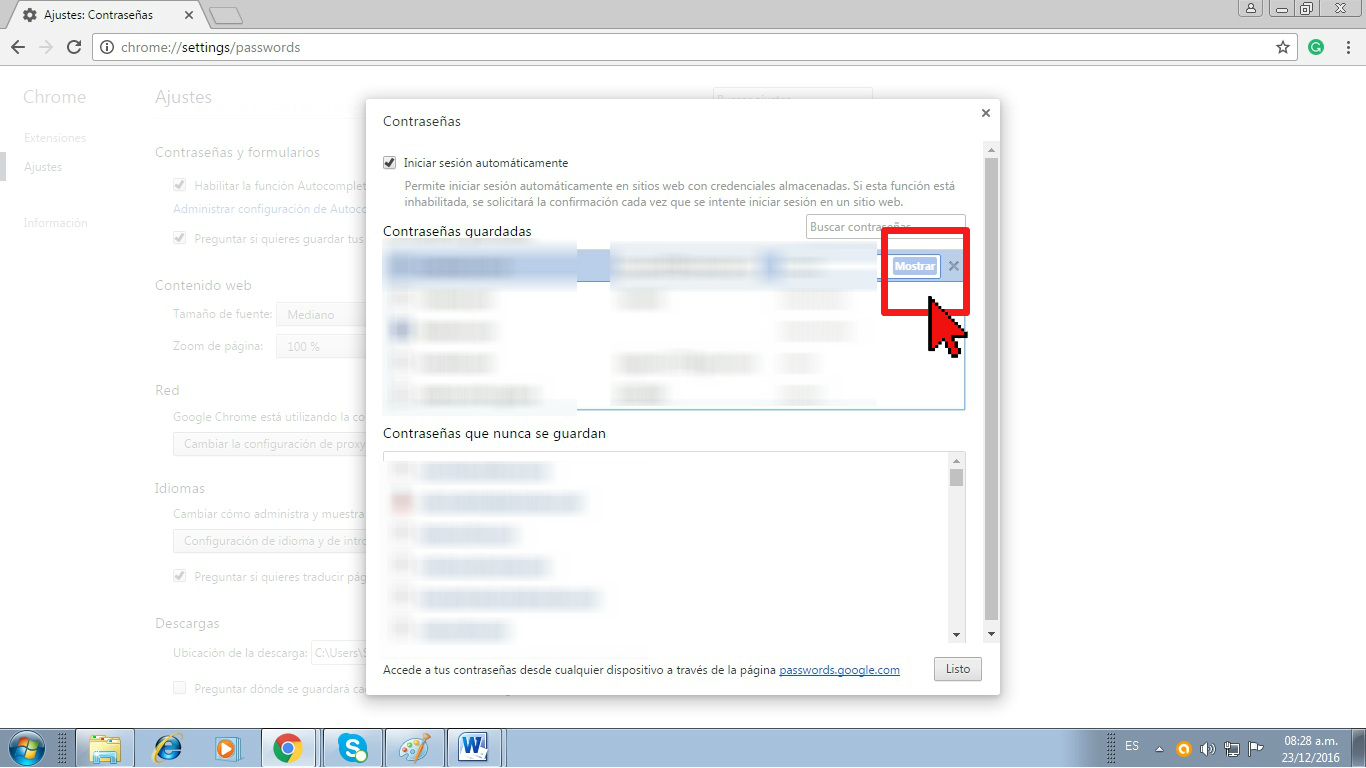
Cabe destacar luego de darle clic al botón Mostrar, automáticamente Google Chrome te va a pedir que ingreses tu usuario y clave de Windows para confirmar que los cambios los has realizado tú y no sea una estafa. De esa manera podrás ver las contraseñas que guardaste en Google Chrome. Eso puedes hacerlo solo cuando al principio de abrir cualquier sesión tú le indicas a Google Chrome que puede guardar la contraseña y los datos. Si le das No guardar, no vas a poder disfrutar de esta función.
Estas funciones son beneficiosas para ti porque te hacen el trabajo rápido, pero te recomendamos que siempre protejas tu computadora de que otros puedan tener acceso y te revisen tus cuentas. Cuando usas el programa de Google Chrome para ver las contraseñas, siempre te va a exponer tus claves y cuentas. Por eso es siempre recomendable que este sistema sea usado si no tiene que compartir su computadora con otras personas. Así para que no sea expuesto a ser robado o que usen sus cuentas para fines incorrectos. Ahora ya sabes cómo mostrar las contraseñas en Google Chrome.
